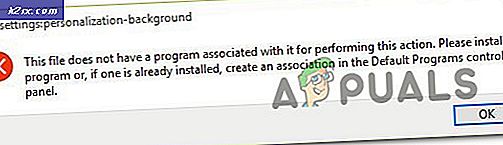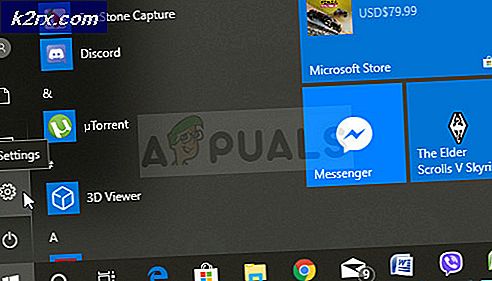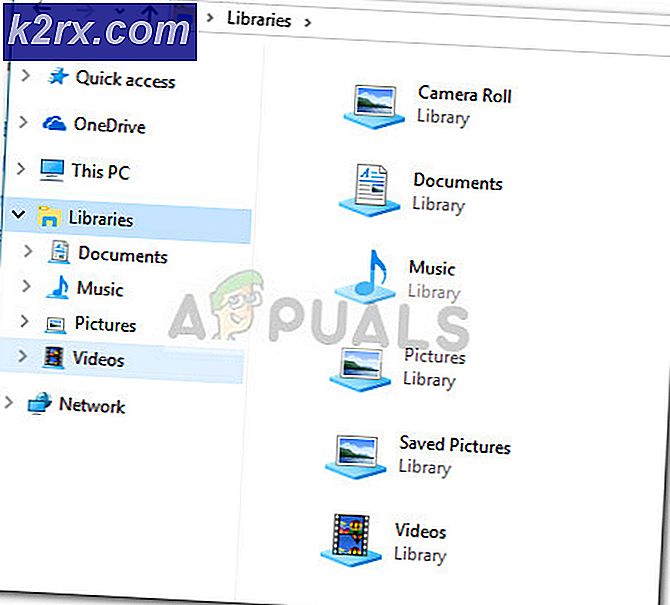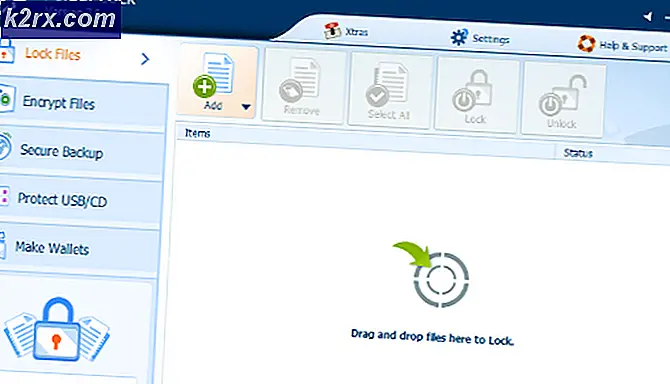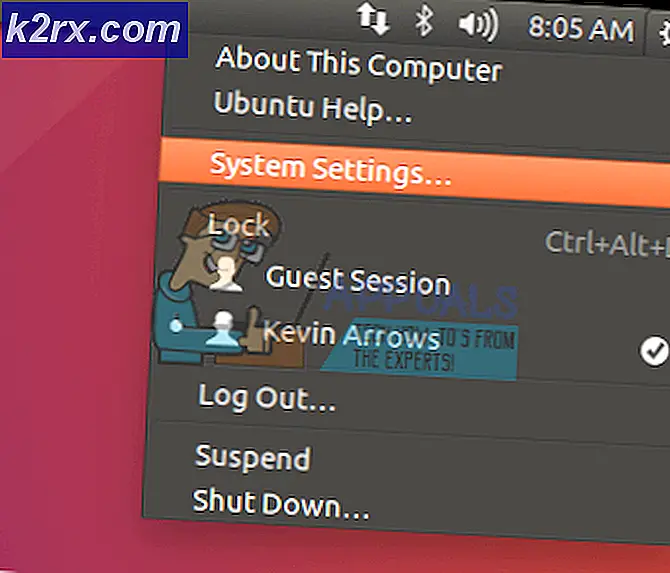Åtgärda HP-skrivarfel OXC4EB827F (felsök)
Vissa Windows-användare som försöker skriva ut innehåll på sin HP-skrivare rapporterar att maskinen plötsligt inte svarar på kommandon innan de slutligen slutar skriva ut jobbet och visar OXC4EB827F felkod.
Efter att ha undersökt denna fråga noggrant visar det sig att det finns flera olika bakomliggande orsaker som kan få din HP-skrivare att visa felkoden OXC4EB827F:
Nu när du är bekant med alla möjliga orsaker som kan orsaka felkoden OXC4EB827F, här är en lista över metoder som andra berörda användare framgångsrikt har använt för att lösa problemet och använda sin skrivare normalt:
Använda skrivarfelsökaren
Om du använder Windows 10 kan du använda ett inbyggt verktyg till ditt förfogande som borde kunna lösa problemet automatiskt om felet täcks av en av de många automatiserade reparationsstrategier som omfattas av skrivarfelsökaren.
Men detta kommer bara att vara effektivt om du inte har att göra med en hårdvaruproblem.
När du startar Felsökare för skrivarekommer verktyget att börja analysera din nuvarande situation och avgöra om någon av de reparationsstrategier som ingår är tillämpliga i denna situation. Om en av dem är en matchning kommer du att uppmanas att tillämpa åtgärden. Om allt går bra kommer detta att lösa problemet med minimalt krångel.
Följ instruktionerna nedan för att köra Felsökare för skrivare:
- Tryck Windows-tangent + R för att öppna en dialogruta Kör. Skriv sedan ”ms-inställningar: felsöka ” och tryck Stiga på för att öppna upp Felsök fliken i inställningar app.
- När du väl är inne i Felsökning fliken, flytta till Kom igång och klicka på Skrivare. Sedan, från listan över tillgängliga alternativ, och klicka på Kör felsökaren knapp.
- När skanningsperioden är klar klickar du på Applicera den här reparationen om en reparationsstrategi rekommenderas.
- När den första undersökningen är klar stänger du felsökningsfönstret och ser om du fortfarande får samma felmeddelande när du försöker skriva ut något från din HP-skrivare.
Om samma problem fortfarande kvarstår, gå ner till nästa metod nedan.
Power-Cycle-skrivare HP-skrivare
Om Windows-felsökaren inte kunde hantera problemet med din HP-skrivare är det troligt att detta problem uppstår på grund av ett fel på skrivaren.
I det här fallet, innan du går vidare till andra felsökningsguider, är det första du bör göra att återställa hela utskriftsmekanismen - Förfarandet för att göra det är ganska universellt och kommer att tillämpas på alla HP-skrivarmodeller du använderLaserJet och OfficeJet).
NOTERA: Denna åtgärd är inte på något sätt teknisk och utsätter dig inte för risken att skada din skrivarenhet. Detta motsvarar att göra en fabriksåterställning på andra enheter. Om problemet är relaterat till en firmwarefel, ska proceduren nedan lösa det snabbt.
Här är en snabbguide för hur du kan cykla din HP-skrivarenhet:
- Det första du bör göra är att se till att skrivaren är helt påslagen och i viloläge (inget jobb för närvarande aktivt). Om du fortfarande hör ljud från skrivaren, gå inte framåt! Vänta istället tålmodigt tills maskinen blir tyst innan du går ner till nästa steg nedan.
- När du har försäkrat dig om att din skrivare körs i viloläge fortsätter du och kopplar bort strömkoden från skrivarens baksida. När du har gjort detta, se till att du också har tagit bort nätsladden från vägguttaget.
- När du drar ur sladden, vänta i minst 60 sekunder innan du sätter i sladden igen för att säkerställa att strömkondensatorerna är helt tömda.
- Anslut sedan nätsladden igen och starta skrivaren på vanligt sätt.
- När uppvärmningsperioden är klar startar du ett nytt utskriftsjobb och ser om problemet nu är löst.
Om du fortfarande ser samma sak OXC4EB827F fel, gå ner till nästa möjliga fix nedan.
Uppdatera HP-skrivarens firmware
Som det visar sig kan du också förvänta dig att se OXC4EB827F-felet om du använder en föråldrad skrivarversion som inte kan kommunicera ordentligt med en Windows 10-dator.
HP släpper regelbundet nya skrivarversioner som syftar till att förbättra livskvaliteten och fixa fel och fel. Men då och då släpper de en obligatorisk uppdatering som krävs för att göra skrivaren kompatibel med det operativsystem som den för närvarande är ansluten till.
Om anledningen till att du ser OXC4EB827F-felkoden är att du saknar en kritisk uppdatering bör ditt nästa steg vara att uppdatera skrivarens firmware till den senaste tillgängliga.
När det gäller att uppdatera din Hewett Packard-skrivardrivrutin till det senaste har du tre sätt framåt. Följ gärna någon av följande guider (om den stöds av din skrivare) nedan för att få din skrivarversion att uppdateras.
A. Uppdatera direkt från skrivaren
Instruktionerna nedan fungerar bara så länge du använder en skrivare som släpptes efter 2010. För att kunna uppdatera direkt från skrivaren måste din enhet stödja Webbservice och har tillgång till Internet.
Notera: De exakta instruktionerna för installation av en väntande firmwareuppdatering på din skrivare kommer att variera lite från modell till modell.
Vi har dock skapat en allmän guide som ska göra det lättare för dig att installera den väntande uppdateringen:
- På skrivare med en ePrint knapp eller ikon peka på eller tryck på HP ePrint-ikonen och öppna sedan Inställningar (Inställningar meny). Leta sedan efter en installationspost som heter Produktuppdatering ellerKontrollera produktuppdateringar.
Notera:På skrivare med textbaserade menyer, gå till Inställningar / Inställningar / Service. Gå sedan tillInställningar / Skrivarunderhåll / Verktygmenyn och välj sedanWebbtjänster / Skrivaruppdatering / LaserJet-uppdatering.
- Om du ser Användarvillkor eller logga in med ditt konto, följ instruktionerna och aktivera Webbservice om det behövs.
- Vänta tills uppdateringsproceduren är klar, starta sedan om skrivaren manuellt om den inte gör det själv och se om problemet är löst vid nästa systemstart.
B. Ladda ner nyare firmware manuellt
Om du använder en äldre HP-skrivare som inte stöder webbtjänster måste du ladda ner och installera den senaste firmwareuppdateringen manuellt från HP: s nedladdningssida för kundsupport.
Viktig: detta är tillämpligt på både Windows- och macOS-datorer.
Följ instruktionerna nedan för att ladda ned och installera nyare firmware för skrivare manuellt:
- Se till att skrivaren är ansluten till ditt lokala nätverk (via Ethernet eller USB-kabel).
- Nästa, öppna upp HP: s nedladdningssida för kundsupport och klicka på Låt oss identifiera din produkt för att komma igång.
- När du har gjort det, klicka på Skrivare och följ instruktionerna på skärmen för att identifiera den senaste firmwareuppdateringen för din skrivare
- Du kommer att uppmanas att skriva in din skrivarmodell. Gör det och klicka sedan på Skicka in och välj operativsystem (Windows eller macOS).
- Nästa steg är att klicka på Firmware, klicka sedan på Ladda ner och vänta tills nedladdningen är klar.
- När filen äntligen har sparats på din dator, öppna den för att starta uppdateringsprocessen för firmware.
- När du äntligen är inne i installationsfönstret, följ instruktionerna på skärmen för att slutföra installationen av skrivarens firmware.
- När installationen är klar startar du om både datorn och skrivaren och ser om problemet är löst.
Om du redan har provat den här metoden och fortfarande ser samma fel när du kopplar till utskrift eller om du redan var på den senaste tillgängliga firmwareversionen, flytta ner till den sista möjliga korrigeringen nedan.
Kontakta HPs support
Om ingen av de potentiella korrigeringarna ovan har fungerat för dig är det enda gångbara du kan göra nu att komma i kontakt med HPs support.
Vi hittade flera användare som gick denna väg och rapporterade att en teknisk agent lyckades felsöka problemet för dem på distans. Men detta fungerar bara om problemet inte är hårdvarubaserat.
Av alla konton för användare som interagerade med en live-agent är HP-support ganska lyhörd eftersom du kan förvänta dig att nå en live-agent utan mycket problem. Så det brukar gå är att de kommer att erbjuda support via telefon genom en rad felsökningssteg och om problemet fortfarande kvarstår blir du ombedd att skicka in enheten för reparationer.
Här är en snabbguide för att komma i kontakt med en HP live-agent:
- Öppna din standardwebbläsare och besök HP: s officiella supportsida.
- Klicka på på listan med alternativ Skrivare överst på sidan.
- På nästa skärm anger du skrivarens serienummer inuti Serienummer rutan och klicka på Skicka in.
- När du lyckats identifiera din HP-skrivarmodell kan du gå vidare till menyn genom att navigera igenom HP-kontaktformulär> Hämta telefonnummer.
- Använd det rekommenderade telefonnumret för att komma i kontakt med en kvalificerad tekniker och följ sedan med de rekommenderade felsökningsstegen från liveagenten.